本篇教程制作起来比较简单,通过滤镜中的一些设置来进行操作和设计,同学们也可以制作其他类型的文字,只要学会了,很多都是相通的,色彩范围在设置的时候可以试一下数值,具体还是通过教程来练习一下吧,因为说再多也是没有用的,不如亲自练习一下。
效果图:

操作步骤:
一、新建一个500 * 500像素的文档,背景选择白色。选择文字工具打上自己喜欢的文字,字体颜色为:#DE7028,

二、栅格化文字后,执行:滤镜 > 其它 > 最小值,参数设置如下图,

三、把前景和背景颜色改为白色,然后执行:滤镜 > 纹理 > 染色玻璃,参数设置如下图,
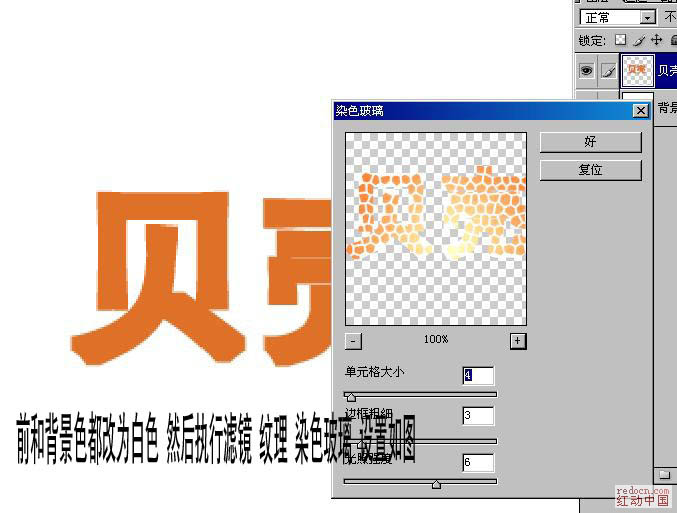
四、选择菜单:选择 > 色彩范围,容差设置为60,然后用吸管吸取白色条纹部分,确定后按Delete 删除,然后取消选区,
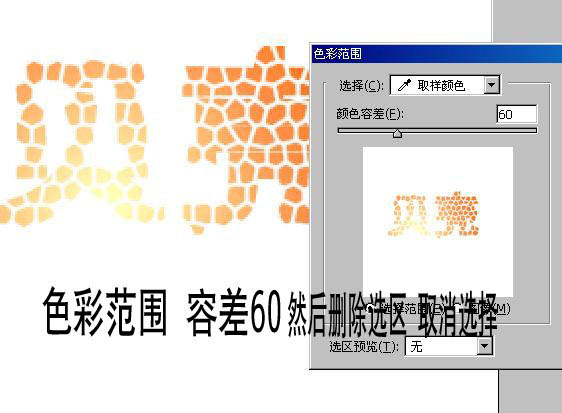
五、执行:滤镜 > 风格化 > 浮雕效果,参数设置如下图。

六、选择菜单:图层 > 图层样式 > 投影,参数设置如下图。

设置斜面和浮雕,参数设置如下图。
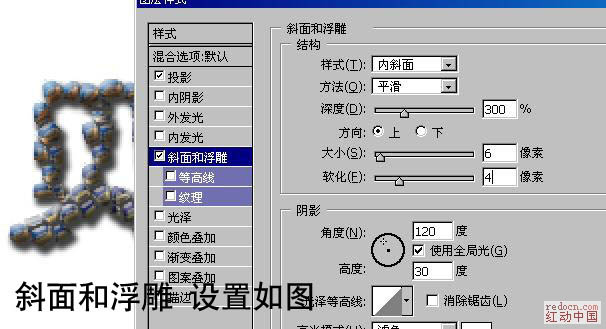
最后加上自己喜欢的背景,完成最终效果。

完成:

相信同学们已经学会了,通过教程来制作自己喜欢的文字吧。







